| CATEGORII DOCUMENTE |
| Bulgara | Ceha slovaca | Croata | Engleza | Estona | Finlandeza | Franceza |
| Germana | Italiana | Letona | Lituaniana | Maghiara | Olandeza | Poloneza |
| Sarba | Slovena | Spaniola | Suedeza | Turca | Ucraineana |
DOCUMENTE SIMILARE |
|
CURSO:
ACTIVIDADES DE MAQUETA ELECTRONICA
POR ZONAS
En este documento se definen los procesos que hay que realizar tanto para el montaje de sesiones por zona, como para los diferentes trabajos con zonas en maqueta electrónica (Modelización, documentación, análisis de interferencias, etc.).
Mediante estas sesiones por zona, se realiza el montaje de todos los elementos sólidos que hay en la zona en cuestión, independientemente de la estructura funcional que los incluya.
A continuación se muestra una lista de palabras y acepciones usadas a lo largo de este manual, así como la definición de cada una de ellas.
Zona: Elemento de Optegra representado por un prisma. Su creación, visualización o manejo se realizará a través de las opciones Zoning y Zone definition del visualizador y del navegador respectivamente.
Sesión de zona: Sesión de Catia o de visualizador, donde se encuentran todos los sólidos de esa zona.
PS de documentación: PS de estructura del producto.
PS zonal: Estructura por zonas, formada por todos los modelos sólidos incluidos en dicha zona. Estará dividida en tantos PS como conjuntos de documentación atraviesen la zona.
Zona de nivel 1: Es la zona más pequeña y delimita áreas muy concretas del avión (p.e. Cuaderna 3, Costilla 6 de BA, Tip del ala, etc.).
Zona común (ZX): Zona que agrupa todas aquellas piezas que atraviesan varias zonas de nivel 1, existe una zona común por cada zona de nivel 2.
Zona de nivel 2: Son zonas compuestas de varias zonas de nivel 1 y delimitan áreas generales del avión (p.e. Proa, Borde de Ataque, Motor, etc.).
Zona de nivel 3: Es la zona general del avión, sólo hay una e incluye todas las zonas de nivel 2.
Para hacer el montaje de una sesión de zona, en primer lugar hay que localizar la zona a montar, y posteriormente realizar el montaje teniendo en cuenta que existen varios niveles de zona.
Localización de la zona de trabajo
Montaje de la sesión de la zona de trabajo
Filtrado de la zona de trabajo
A la hora de trabajar con una zona determinada, el primer paso que hay que dar es la localización de esta zona de trabajo, esta localización se realizará del siguiente modo:
En Navegador, se abre en todos los niveles, el PS de documentación donde se va a trabajar
En el visualizador se montarán las piezas de trabajo (Las que se vayan a modelizar o a integrar)
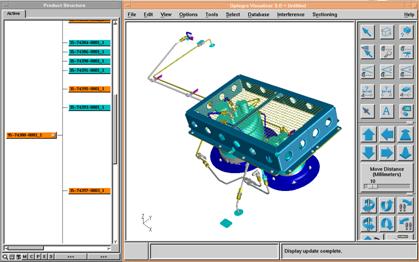
Una vez montadas las piezas en el visualizador, poner en memoria la estructura PS de trabajo, seleccionando el icono de Memory y realizando un Save.
Abrir el PS zonal de nivel 3 en un solo nivel, este PS estará en el VAULT
Cargar en el visualizador, sobre las piezas de trabajo, todos los nodos mediante la opción Load+All del menú Display de EPD Connect
Cambiar de vista en el visualizador para ver la ubicación del conjunto
Seleccionar Zona de
nivel 2 afectada Conjunto de
trabajo
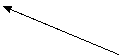

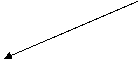
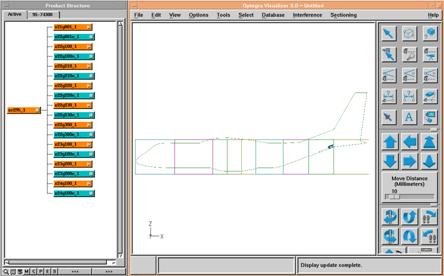
Visualmente, detectar la zona que afecta a las piezas de trabajo
Para identificar los nodos afectados indicar mediante Select and scroll in the tree la zona de nivel 2 en el visualizador
Abrir el PS de la zona marcada en su primer nivel y seleccionar todo el PS, este PS está en un directorio especifico de zonas, seleccionando en la ventana de Open Configuration el icono Zonas, en la imagen siguiente se muestra como se accede a él.
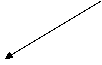
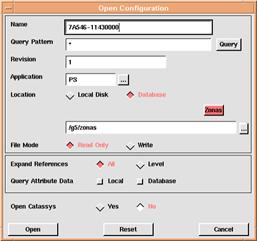
Cargar en el visualizador, todos los nodos seleccionados mediante la opción Load+Selected del menú Display de EPD Connect
Nombre de la
zona indicada Indicación
en el visualizador y selección en la estructura Select and
scroll in the tree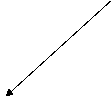
![]()
![]()
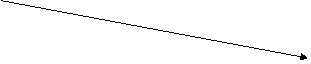
![]()
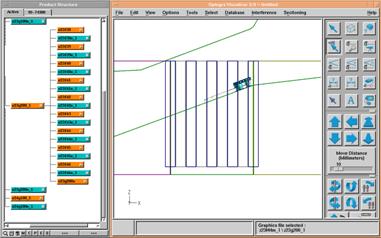
Visualmente, detectar las zonas que afectan a las piezas de trabajo
Indicar mediante Select and scroll in the tree las zonas de nivel 1 afectadas, con este procedimiento al seleccionar en el visualizador se detecta el CATMODEL que representa la zona a abrir.
El conjunto de todas estas zonas de nivel 1, incluyendo la zona común, forma la zona de trabajo
Una vez localizada la zona de trabajo, y teniendo la estructura zonal de nivel 2 abierta en su primer nivel e identificadas las zonas de nivel 1 también afectadas, el siguiente paso es el montaje de la sesión de la zona de trabajo.
A continuación se muestran los pasos a seguir:
Abrir las zonas de nivel 1 seleccionadas que estén afectadas
Añadir en la selección la zona de nivel 1 común (ZX)
Crear la sesión CATIA o de visualizador con los nodos seleccionados en la estructura de navegador abierta (Display+Load+Selelcted)
Cuando la sesión de trabajo esta situada entre dos zonas de nivel 2, hay que tener en cuenta, que puede existir piezas repetidas, incluidas en PS de nivel 1 adyacentes y de diferente nivel 2
Cuando una zona de trabajo sea excesivamente grande, existe la posibilidad de filtrar elementos para reducir el tamaño de la sesión.
Existen varios tipos de filtrado de elementos: Filtrado por Zoning, filtrado por atributos (nombre, color, etc.).
También se puede hacer uso de la función STATE para mantener el estado del PS una vez filtrado.
El filtrado por Zoning se basa en la reducción del tamaño de la zona montada a partir del PS zonal, creando con la función Zone Definition un elemento zona adaptado a las dimensiones mínimas de la sesión de trabajo.
El proceso para realizar este tipo de filtrado es el siguiente:
Abrir el PS zonal en todos los niveles necesarios
Montar todos los modelos en el visualizador
Identificar en el visualizador los elementos del PS de documentación
En el visualizador mediante la función Zone Definition del menú Tools, crear la zona mínima que se necesite
Zona mínima
necesaria
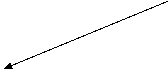

En el Navegador dentro del menú Tools usar la opción Zoning para poner en Highlight todos los elementos que estén en la zona creada
Generar la sesión CATIA o de visualizador con los nodos que estén en Highlight
Nodos en
Highlight![]()

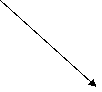
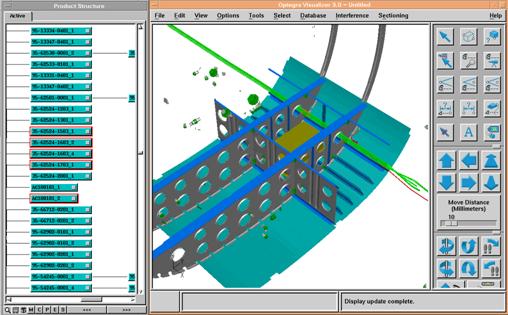
Al finalizar este proceso se dispone de una sesión CATIA de trabajo cuyas dimensiones están ajustadas a las mínimas necesarias para trabajar con el PS de documentación
El filtrado por atributos está basado en el uso de las diferentes reglas existentes en el menú View del Navegador.
Uno de tipos de filtrado por atributos, es el de Highlight, que pone el nodo en highlight dependiendo de la regla aplicada, el proceso de filtrado es el siguiente:
Abrir el PS zonal en todos los niveles
Montar todos los modelos en el visualizador
Crear la regla de Highlight eligiendo el tipo de filtrado (p.e. todos los nodos que contengan en su Item Name la string *95-21*) y aplicarla
Una vez aplicada la regla y puestos los nodos en Highlight se puede generar desde el navegador la sesión CATIA de trabajo con todos estos nodos.
Puede hacerse uso de la capacidad STATE y grabar un estado del PS de zona para posteriores lecturas del PS. A continuación se muestran los pasos que hay que dar para hacer uso de la capacidad STATE, pasos que están divididos en dos, creación y aplicación de STATE.
Creación del STATE para filtrado
Abrir el PS zonal en todos los niveles necesarios
Elegir el tipo de filtrado apropiado y aplicarlo a toda la estructura abierta
Guardar el estado del PS con la opción Save States indicando como nombre de fichero, el nombre del PS zonal seguido del nombre del conjunto de trabajo
Aplicación del STATE para filtrado
Abrir el PS zonal en todos los niveles
Recuperar el estado del PS usando la opción Restore State
La modelización de piezas se puede realizar tanto en una sesión que incluya únicamente el modelo de trabajo, o apoyándose en una sesión con los sólidos del entorno, es decir, apoyándose en la sesión creada a partir del PS zonal.
A continuación se muestran los diferentes pasos que hay que seguir para la modelización de piezas con sesiones por zonas.
Asignarse en EPD CONNECT el modelo de trabajo (Get Latest Revision)
Localizar la zona de trabajo
Montar en el visualizador la sesión de zona y filtrarla
Una vez filtrada la zona, crear la sesión CATIA
Si el modelo de trabajo contiene elementos sólidos se montara automáticamente en la sesión CATIA, si no los tuviera, hay que añadirlo manualmente a dicha sesión.
Poner el modelo de trabajo como activo en la sesión
Crear o modificar la geometría y actualizarlo en el VAULT
A la hora de documentar conjuntos, es decir, crear el modelo drawing del conjunto, cuando se necesite montar el entorno del mismo es necesario el trabajo con sesiones de zona.
Este modelo se crea a partir de la proyección, tanto de los modelos que componen el conjunto, como de la proyección de algunos de los modelos sólidos de su entorno.
Los pasos a seguir son:
Asignarse en EPD CONNECT el modelo de drawing del conjunto a documentar
Localizar la zona de trabajo
Montar en el visualizador la sesión de zona
Filtrar los modelos que se quieren o no proyectar
Una vez filtrada la zona, crear el STATE del PS y montar la sesión CATIA
Poner el modelo de drawing del conjunto como activo
Crear las vistas de dibujo necesarias (AUXVIEW2)
La integración de piezas en conjuntos utilizando los PS de zonas, se realizará del siguiente modo:
Asignarse en EPD CONNECT el PS de documentación a integrar.
Localizar la zona de trabajo.
Crear un PS temporal en el MODLOCAL en el que se incluya tanto el PS de documentación como el PS de la zona de trabajo.
Realizar el filtrado de la zona de trabajo.
El filtrado debe combinar, la disminución del tamaño de la zona, con la eliminación de las piezas del PS de documentación en la sesión, esta eliminación de las piezas se debe realizar con una regla de filtrado por atributos o indicando con el SELECT del visualizador.
Realizar la integración de las piezas en el conjunto.
Para realizar modificaciones tanto en modelos de piezas como en conjuntos, es interesante trabajar con su entorno, es decir utilizar la estructura zonal del área de trabajo.
Las modificaciones de sólidos utilizando las zonas, se realizarán siguiendo el mismo método de trabajo que el usado para la modelización de piezas
Las modificaciones de conjuntos utilizando las zonas, se realizarán siguiendo el mismo método de trabajo que el usado para la integración de piezas en conjuntos
|
Politica de confidentialitate | Termeni si conditii de utilizare |

Vizualizari: 1636
Importanta: ![]()
Termeni si conditii de utilizare | Contact
© SCRIGROUP 2025 . All rights reserved
Distribuie URL
Adauga cod HTML in site